Come correggere l'errore Red Dead Redemption 2: 0x500a0198?
In questo articolo, proveremo a risolvere l'errore "Impossibile connettersi ai servizi di gioco Rockstar in questo momento. Riprova più tardi. Errore: 0x500a0198" riscontrato dai giocatori di Red Dead Redemption 2 dopo aver eseguito il gioco.

I giocatori di Red Dead Redemption 2 riscontrano l'errore "Impossibile connettersi ai servizi di gioco Rockstar in questo momento. Riprova più tardi. Errore: 0x500a0198" quando vogliono stabilire una connessione online,limitando la loro accesso al gioco. Se stai affrontando un problema del genere, puoi trovare una soluzione seguendo i suggerimenti di seguito.
Cos'è l'errore di Red Dead Redemption 2: 0x500a0198?
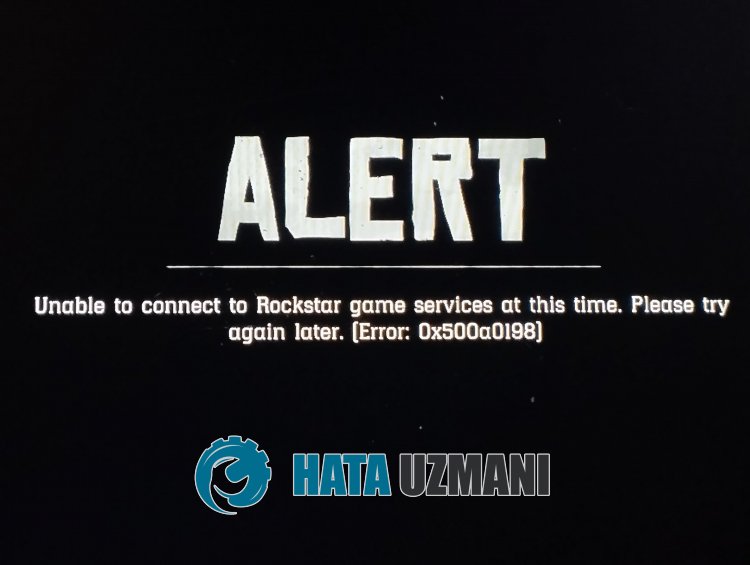
Questo errore è solitamente causato da una connessione instabileaInternet o da un problema di cache e il tuo accesso al gioco può esserelimitato da molti errori. Naturalmente, potremmo riscontrare un tale errore non soloacausa di questo problema, ma ancheacausa di molti problemi. Per questo, cercheremo di risolvere il problema dandoti alcuni suggerimenti.
Come correggere l'errore di Red Dead Redemption 2: 0x500a0198
Per correggere questo errore, puoi trovare la soluzione al problema seguendo i suggerimenti di seguito.
1-) Controlla i server
La manutenzione dei server da parte degli sviluppatori di giochi può causare tali problemi. Per questo, possiamo capire cosa sta causando il problema controllando i server. Ovviamente, non soloacausa della manutenzione del server, ma anche il crash dei server può farci incontrare questo problema.
Possiamo monitorare i server di Rockstar Games utilizzando il sito DownDetector per verificare.
Controlla i server dalla pagina dello stato di Rockstar Games.
Possiamo controllare i server accedendo allink che abbiamo lasciato sopra. Puoi vedere la manutenzione del server o di altro tipo controllando la pagina Twitter in cui gli sviluppatori di Rockstar Games stanno attualmente condividendo in modo che possiamo controllare immediatamente la manutenzione dei server.
Controlla l'account Twitter ufficiale di Rockstar Games.
2-) Controlla la tua connessione
Il problema con la connessioneaInternet può causare molti errori. Se la tua connessione Internet sta rallentando o è disconnessa, diamo alcuni suggerimenti per risolverlo.
- Se la velocità di Internet sta rallentando, spegni e riaccendi il modem. Questo processo allevierà un po' la tua connessione Internet.
- Possiamo eliminare il problema svuotando la cache di Internet.
Svuota cache DNS
- Digita cmd nella schermata di avvio della ricerca ed esegui come amministratore.
- Digita le seguenti righe di codice in ordine nella schermata del prompt dei comandi e premi Invio.
- ipconfig /flushdns
- ripristino netsh int ipv4
- reimpostazione netsh int ipv6
- proxy di ripristino netsh winhttp
- ripristino netsh winsock
- ipconfig /registerdns
- Dopo questa operazione, mostrerà che la tua cache DNS e i tuoi proxy sono stati cancellati con successo.
Dopo questo processo, puoi aprire il programma riavviando il computer. Se il problema persiste, passiamoaun altro suggerimento.
3-) Registra un altro server DNS
Possiamo eliminare il problema registrando un altro server DNS sul computer.
- Apri il Pannello di controllo e seleziona l'opzione Rete e Internet
- Apri il Centro connessioni di rete e condivisione nella schermata che si apre.
- Fai clic su Modifica impostazioni adattatoreasinistra.
- Fai clic con il pulsante destro del mouse sul tipo di connessione per aprire il menu Proprietà.
- Fai doppio clic su Protocollo Internet versione 4 (TCP /IPv4).
- Applichiamo le impostazioni digitando il server DNS di Google che forniremo di seguito.
- Server DNS preferito: 8.8.8.8
- Altro server DNS: 8.8.4.4
- Quindi fai clic su Verifica impostazioni all'uscita e premi il pulsante OK e applica le azioni.
Dopo questo processo, riavvia il computer ed esegui il gioco Red Dead Redemption 2.
4-) Spegni e riaccendi il modem
Spegni il modem, attendi 20 secondi e riaccendilo. Durante questo processo, il tuo indirizzo IP cambierà e preverrà vari problemi di rete. Se il problema persiste, passiamoaun altro suggerimento.
5-) Crea una porta privata per Red Dead Redemption 2
Possiamo risolvere il problema eseguendo l'impostazione della porta configurata per Red Dead Redemption 2.
- Nella schermata iniziale di ricerca, digita "Windows Defender Firewall" e aprilo.
- Fai clic su "Impostazioni avanzate" sul lato sinistro della schermata che si apre.
- Fai clic sull'opzione "Regole in entrata" sul lato sinistro della finestra che si apre e fai clic sull'opzione "Nuova regola" sulla destra. >
- Scegli l'opzione "Porta" nella nuova finestra che si apre e fai clic sul pulsante "Avanti".
- Dopo questo processo, seleziona l'opzione "TCP" e digita la porta che lasceremo sotto nella casella e fai clic sul pulsante "Avanti".
- 30211-30217
- Quindi seleziona l'opzione "Consenti connessione", premi il pulsante "Avanti", imposta tre opzioni come selezionate e fai clic su "Avanti " pulsante .
- Quindi, dai il nome della porta in cui abbiamo eseguito il processo di installazione e premi il pulsante "Fine".
In questo processo, abbiamo aggiunto una nuova regola alla porta TCP. Nella nostra prossima azione, concludiamo il nostro processo collegando la porta UDP.
- Quindi aggiungi nuovamente la nuova regola e seleziona "Porta" e fai clic sul pulsante "Avanti".
- Dopo questo processo, seleziona l'opzione "UDP" e digita la porta che lasceremo sotto nella casella e fai clic sul pulsante "Avanti".
- 6672, 61455-61458
- Quindi seleziona l'opzione "Consenti connessione", premi il pulsante "Avanti", imposta tre opzioni come selezionate e fai clic su "Avanti " pulsante .
- Quindi, dai il nome della porta in cui abbiamo eseguito il processo di installazione e premi il pulsante "Fine".
Dopo questo processo, esegui Red Dead Redemption 2 e controlla se il problema persiste.
Sì, amici, abbiamo risolto il nostro problema con questo titolo. Se il tuo problema persiste, puoi chiedere informazioni sugli errori riscontrati accedendo alla nostra piattaforma FORUM.




![Come risolvere l'errore [400] del server YouTube?](https://www.hatauzmani.com/uploads/images/202403/image_380x226_65f1745c66570.jpg)









